
Word2013是一款来自微软官方出品的办公软件。我们可以通过软件来进行文档编辑,那么怎么在里面自动生成目录呢,要是不知道怎么操作的话可以看看下面的教程。
步骤一:首先插入一码“插入→页码”;“布局→分隔符→下一页”,也就是前面空出一页。
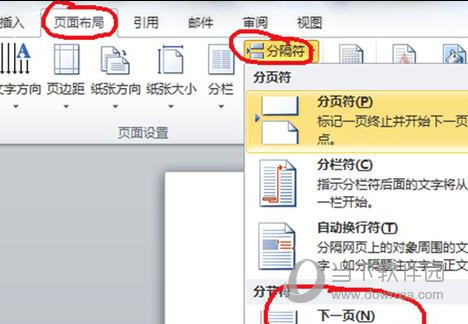
步骤二:选择“视图→大纲视图”
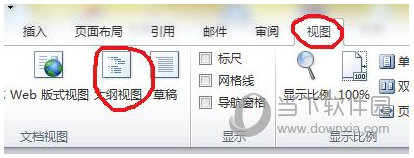
步骤三:文本变成如下图所示
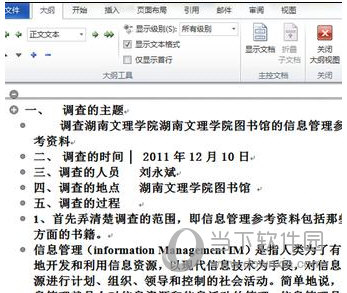
步骤四:选定要作为一级目录的文字,再选择“一级目录”如下图
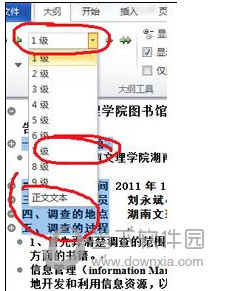
步骤五:同理选定要作为二级目录的文字,再选择“二级目录”,三级目录的也一样。作为正文的选择“正文文本”
步骤六:最后自动生成目录。
以上就是小编为大家带来的关于word2013自动生成目录介绍,希望能够对你有一定帮助,有任何问题可以给小编进行留言。
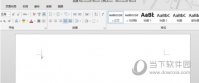
相信很多用户都在使用word软件,在软件中我们会用到标尺工具,不过在word2013版本中很多人找不到标尺工具,难道它没有吗?其实不是,下面小编就告诉你它在哪里。
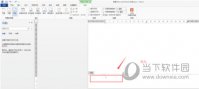
Word2013是一款非常优秀的办公软件。用户可以在这里轻松处理文档,我们可以给自己的文档设置页码,那么怎么可以直接设置从第三页开始呢?不知道的话可以看看下面的教程。
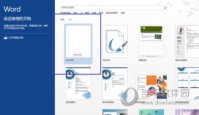
word2013是一款来自微软推出的办公软件。软件可以编辑和修改文档内容,那么怎么进行设置文档属性呢?要是不知道的话可以看看下面的教程。
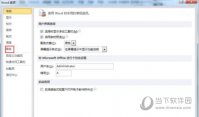
Word2013是一款功能强大的电脑办公软件。我们在使用的时候会遇到在修改文章中间的内容时,你输入几个文字,光标后面就有几个文字被新输入的文字给取代了,那么怎么取消呢?下面小编就告诉你!
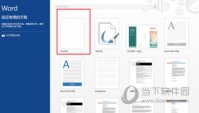
Word2013是一款来自微软推出的办公软件。用户可以在这里对文字进行处理,我们可以给自己的文档设置页面颜色,要是不知道怎么操作的话可以看看下面的教程。
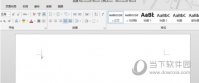
相信很多用户都在使用word软件,在软件中我们会用到标尺工具,不过在word2013版本中很多人找不到标尺工具,难道它没有吗?其实不是,下面小编就告诉你它在哪里。
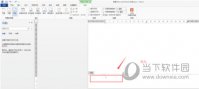
Word2013是一款非常优秀的办公软件。用户可以在这里轻松处理文档,我们可以给自己的文档设置页码,那么怎么可以直接设置从第三页开始呢?不知道的话可以看看下面的教程。
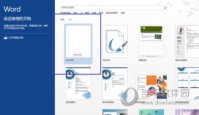
word2013是一款来自微软推出的办公软件。软件可以编辑和修改文档内容,那么怎么进行设置文档属性呢?要是不知道的话可以看看下面的教程。
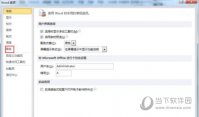
Word2013是一款功能强大的电脑办公软件。我们在使用的时候会遇到在修改文章中间的内容时,你输入几个文字,光标后面就有几个文字被新输入的文字给取代了,那么怎么取消呢?下面小编就告诉你!
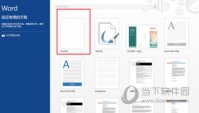
Word2013是一款来自微软推出的办公软件。用户可以在这里对文字进行处理,我们可以给自己的文档设置页面颜色,要是不知道怎么操作的话可以看看下面的教程。